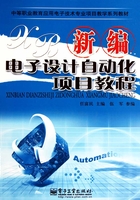
任务一 DXP 2004的安装
DXP2004的安装文件较大,包含两个安装盘,大约1GB,建议先将安装文件复制到硬盘中再安装。
一、安装DXP2004
(1)首先运行A盘中的setup\Setup.exe文件,开始安装DXP2004,出现的欢迎界面如图1.3所示,单击【Next】按钮进入下一步。

图1.3 DXP2004欢迎界面
(2)选择【I accept the license agreement】单选按钮,接受安装协议,如图1.4所示,单击【Next】按钮进入下一步。

图1.4 接受安装协议
(3)输入用户名和公司名称,如图1.5所示,选择【Anyone who uses this computer】单选按钮,单击【Next】按钮进入下一步。

图1.5 输入用户名和公司名称
(4)选择安装路径,默认路径如图1.6所示,一般采用默认路径即可,单击【Next】按钮进入下一步。

图1.6 选择安装路径
(5)单击【Next】按钮进入下一步,开始正式安装,如图1.7所示。

图1.7 准备安装
(6)复制新文件,如图1.8所示,需要等待一段时间。

图1.8 复制新文件
(7)安装完成,单击【Finish】按钮,结束DXP2004安装,如图1.9所示。

图1.9 结束DXP2004安装
二、安装SP2补丁
(1)接着运行B盘的DXP2004SP2.exe,如图1.10所示。

图1.10 安装SP2补丁文件
(2)运行安装向导,如图1.11所示。

图1.11 运行安装向导
(3)选择【I accept the terms of the End-User License agreement and wish to CONTINUE】单选按钮,接受安装协议,如图1.12所示,单击【Next】按钮进入下一步。

图1.12 接受安装协议
(4)选择安装路径,默认路径如图1.13所示,一般采用默认路径即可,单击【Next】按钮进入下一步。

图1.13 选择安装路径
(5)单击【Next】按钮进入下一步,开始正式安装,如图1.14所示。

图1.14 准备安装DXP2004 SP2补丁
(6)复制新文件,如图1.15所示,需要等待一段时间。

图1.15 复制新文件
(7)安装完成,单击【Finish】按钮,结束DXP2004 SP2的安装,如图1.16所示。

图1.16 结束界面
三、安装SP2元件库
打开B盘,双击DXP2004SP2_IntegratedLibraries.exe文件,参考SP2补丁的安装方法,安装SP2元件库。
四、注册
安装好SP2补丁和元件库后,就可以按照光盘中介绍的方法进行注册和授权使用。
五、汉化使用
注册完成后,可以运行DXP2004,其初次运行界面如图1.17所示。

图1.17 初次运行界面
(1)初次运行界面,菜单为英文菜单。
(2)选择【DXP】/【Preferences】菜单命令,出现如图1.18所示的DXP运行环境设置对话框,选中【Use localized resources】复选框,可把软件变为简体中文版本。

图1.18 设置DXP中文运行环境
(3)单击【OK】按钮,出现如图1.19所示的提示对话框,单击【OK】按钮即可。重新打开DXP2004后,其菜单已经变为中文菜单。

图1.19 提示重新打开DXP2004设置才生效